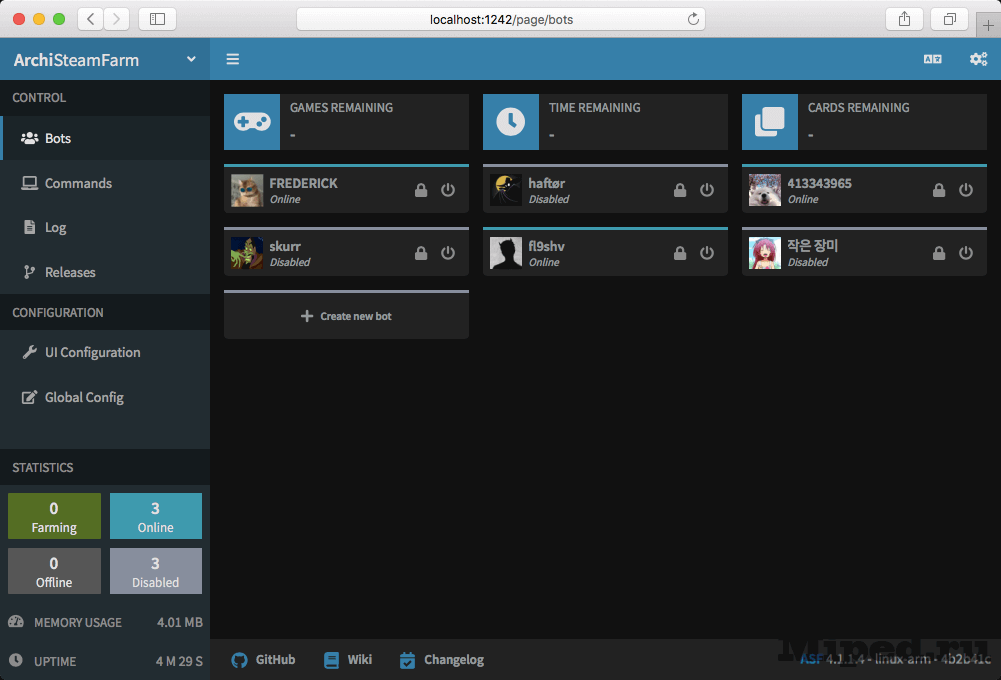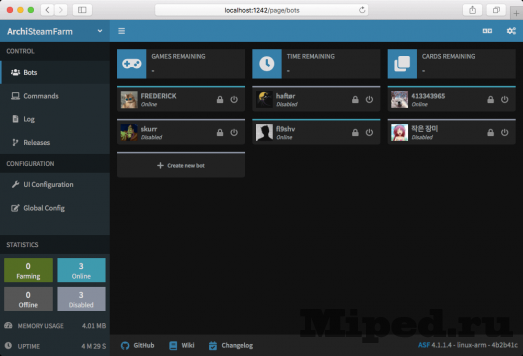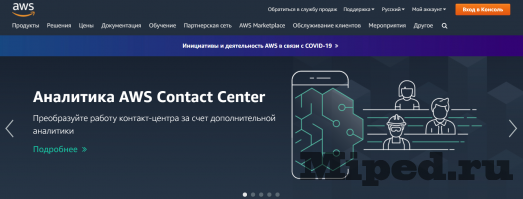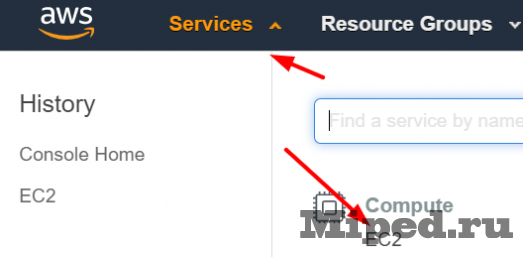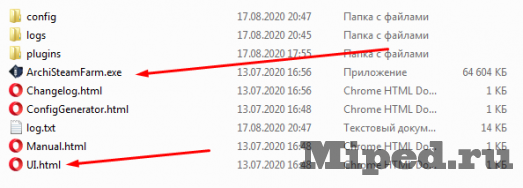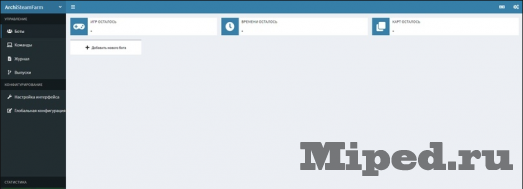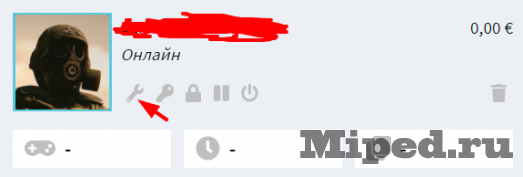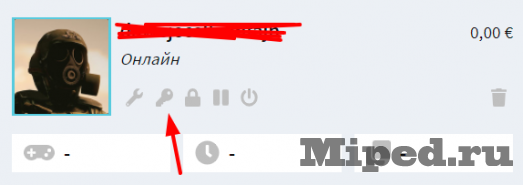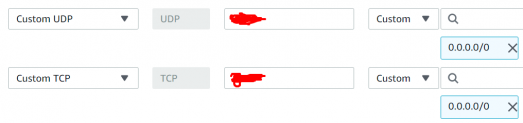Как сделать ферму коллекционных карточек в Steam без вложений
В большинстве приложений Steam имеется коллекционные карточки — это виртуальные карточки, которые выпадают во время игры. Все они имеют стоимость в реальных деньгах, ведь из них можно собирать значки и получать XP для профиля, фоны, смайлики, а также скидки для последующих покупок. Но играть в каждую игру по несколько часов ради пары карточек однозначно нерентабельно, чтобы все это происходило автоматически была создана программа ArchiSteamFarm ( сокр. ASF ). В этой статье мы настроим ее для правильной работы за короткий промежуток времени и самое главное абсолютно бесплатно.
Для начала нам нужна машина, на который будет установлен сам ArchiSteamFarm. Для этого мы воспользуемся бесплатной от Amazon.
Переходим на сайт и регистрируемся.
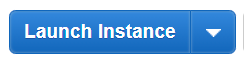
После идет последняя страница настроек со списком всех выбранных настроек. Жмем кнопку «Launch». После этого надо выбрать уже существующую ключевую пару, либо создать новую и скачать файл пары на PC. Данный файл в формате PEM, позволит в дальнейшем получить доступ к виртуальному серверу, через удаленный рабочий стол. Так что его нельзя терять!
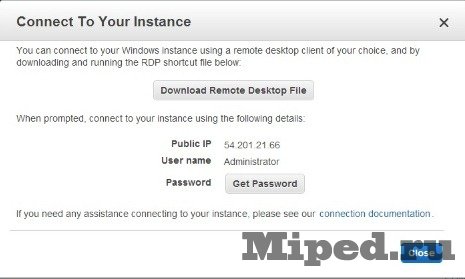
Установка ArchiSteamFarm
Первым делом качаем саму программу с GitHub-а:
Перекидываем ее на выделенную машину и распаковываем.
В папке находится файл ConfigGenerator.html — запускаем его, жмем сверху ASF.
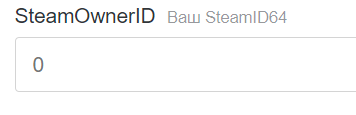
( можно посмотреть тут )
Включаем «IPC» — это веб-интерфейс для более удобной работы.
Скачиваем сделанный конфиг и закидываем в папку «Config» внутри ASF.
Добавление аккаунтов
Запускаем ArchiSteamFarm.exe, после этого открываем UI.html — это наш веб интерфейс, который мы включали в пункте выше.
Перед нами открылся веб-интерфейс, приступим к добавлению аккаунтов:
Name — Имя аккаунта отображаемого в панели.
SteamLogin — Логин от аккаунта Steam.
SteamPassword — Пароль от аккаунта Steam.
Enabled — Если активировано, то бот включен.
Paused — Если активировано, то бот на паузе.
OnlineStatus — Если активировано, то все видят во что играет ваш Steam аккаунт, можете поставить Offline, тогда бот будет фармить в невидимости.
PasswordFormat — Не советую трогать.
UseLoginKeys — Запомнить данные аккаунта Steam, включаем.
SteamUserPermissions — Если вы хотите управлять ботом с основного аккаунта Steam, то вводим его ID64 и даем права Master.
SteamParentalCode — PIN семейного просмотра, если присутствует на аккаунте.
SteamTradeToken — Отправление трейда на другой аккаунт, при этом не обязательно иметь его в друзьях. ( Вводим символы после &token=).
Gifts — Автоматическое принятие гифтов и балансных карт.
SendTradePeriod — Время в часах через которое бот будет отправлять нафармленное на аккаунт, который вы указали в SteamTradeToken.
SendOnFarmingFinished — При включении отправляет все карточки после завершения фарма на указанный вами аккаунт.
TradingPreferences — Предпочтения трейда, советую поставить «AcceptDonations», пустые с вашей стороны.
LootableTypes — Типы вещей, которые отправляются при запросе отправки вещей стима на ваш другой аккаунт. Советую поставить: BoosterPack, FoilTradingCard, TradingCard.
TransferableTypes — Тоже самое только для передачи между ботами.
MatchableTypes — Не трогаем.
FarmingOrders — Ставим Random.
AutoSteamSaleEvent — Включение режима фарма распродажи, включаем.
IdlePriorityQueueOnly — Не трогаем.
IdleRefundableGames — При выключении игры купленные менее 14 дней назад не используются для фарма.
ShutdownOnFarmingFinished — После завершения фарма бот отключается, советую не включать.
SteamMasterClanID — ID вашей группы Steam для ботов. Удобно для управления сразу всеми.
RedeemingPreferences — Ставим Forwarding, Distributing, KeepMissingGames.
GamesPlayedWhileIdle — Включение IDLE игр, пока нечего фармить.
( CS:GO-730, DOTA2-570, TF2-440 )
CustomGamePlayedWhileFarming — Отображение кастомной игры в которую «играет» бот, пока фармит. Можно написать, что душе угодно.
CustomGamePlayedWhileIdle — Аналогично высшему пункту, но только когда ASF не занят фармом.
HoursUntilCardDrops — Ставим 0.
Все бот настроен, это придется сделать всего один раз, далее мы просто копируем настройки и просто меняем данные от аккаунта Steam на другие.
Чтобы скопировать настройки для другого бота, открываем его и жмем на кнопку:
Листаем в самый низ и жмем «Копия бота».
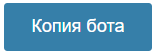
Активация ключей
Удаленное управление не заходя на выделенную машину
Первым делом заходим в Веб-интерфейс и открываем «Глобальную конфигурацию» слева.

Ищем пункт «IPCPassword» и вводим желаемый Вами пароль от Веб-интерфейса.
Далее переходим в папку с ASF, открываем CONFIG и создаем файл IPC.config, в него вводим следующий текст:
{
"Kestrel": {
"Endpoints": {
"HTTP": {
"Url": "http://*:порт"
}
}
}
}Вместо «порт» вписываем желаемый вами порт для доступа к Веб-интерфейсу.
Теперь снова переходим в консоль Amazon и выбираем EC2.
Ищем пункт Security Groups.
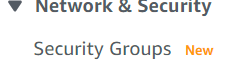
Жмем «Add rule» снизу.
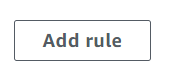
И добавляем два правила с вашим портом, вместо красного.
Остался последний шаг — это открыть этот же порт в Брандмауэре Windows.
( Если не знаете, как это сделать — в интернете много информации по этому поводу ).
Все, перезапускаем выделенную машину и снова запускаем ASF.
На выделенной машине открываем любой сайт для просмотра IP.
Копируем IP адрес, добавляем к нему порт указанный выше и вводим все это в адресную строку на вашей основной машине ( домашнем ПК или телефоне ).
Теперь вам не нужно заходить на дедик для доступа к Веб-интерфейсу, Вы сможете сделать это из любой точки с любого устройства.
Ключи для фарма
У вас есть 2 варианта: бесплатный и с вложениями.
Первый вариант: забирать ключи с раздач, вы можете найти информацию о них на сайте.
Второй вариант: найти и купить тут.
Вот и вся статья закончилась, всем удачи в начинании!
Texnologiyalar
Как сделать ферму коллекционных карточек в Steam без вложений